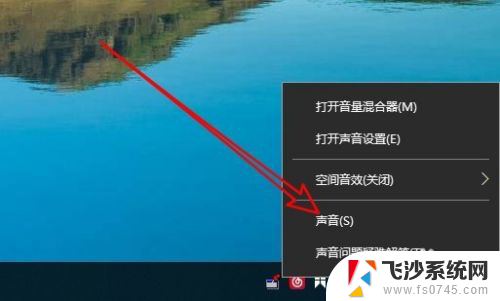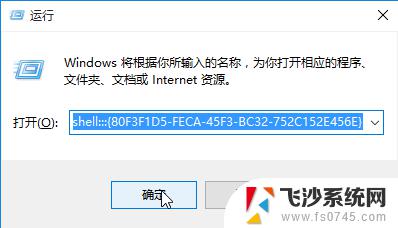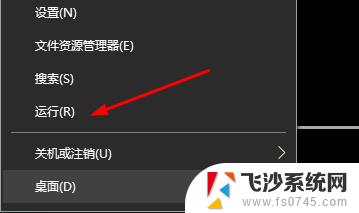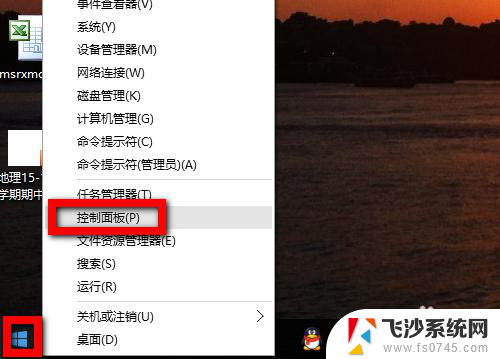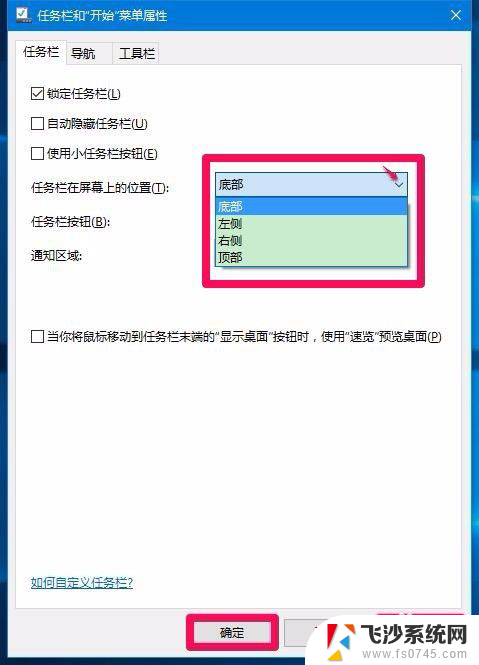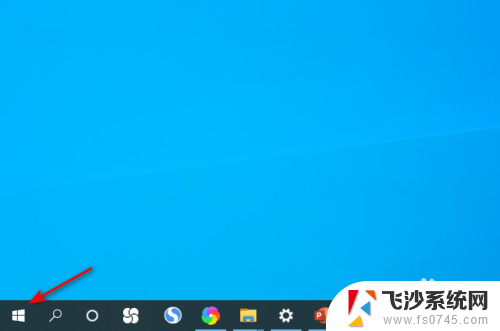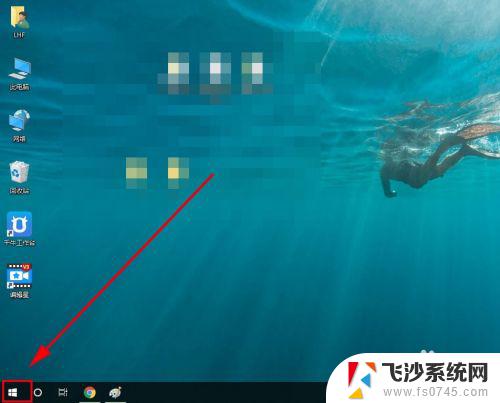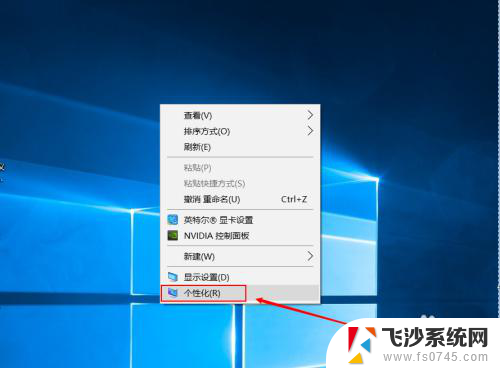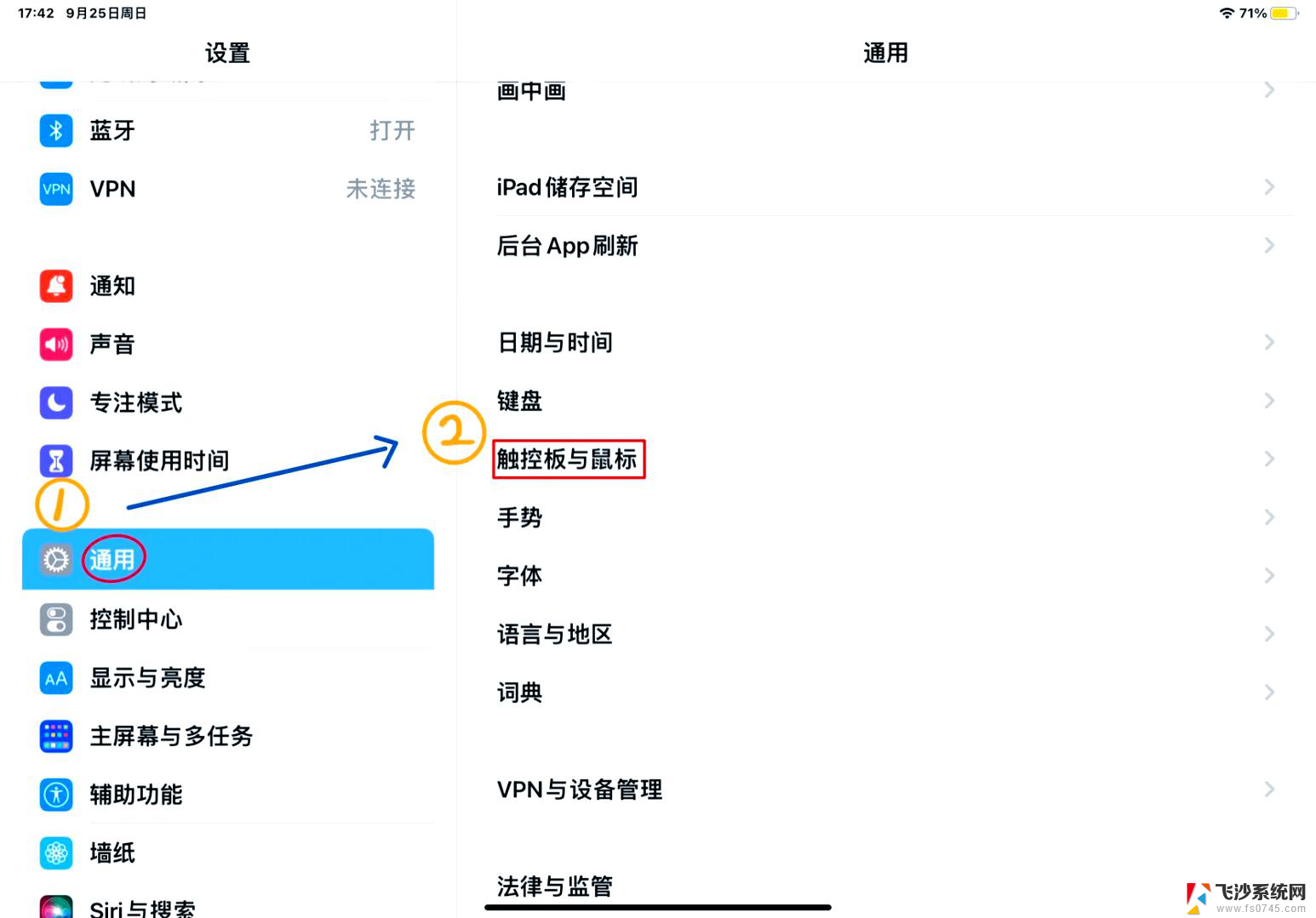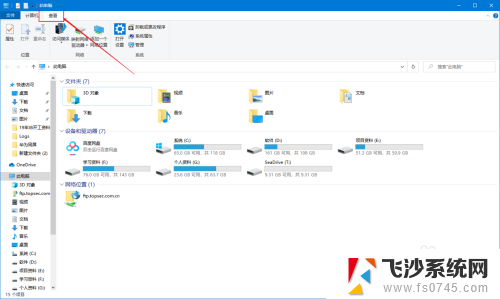windows10左右声道怎么调 如何在Win10系统中设置左右声道平衡
在Windows 10系统中,调整左右声道平衡是一项非常简单的任务,无论你是在电影欣赏中期望更好的音效,还是在音乐享受中追求更高的音质,调整左右声道平衡都能帮助你达到更好的听觉体验。而在Win10系统中,设置左右声道平衡同样便捷。只需按照简单的步骤,你就能轻松地调整声音的平衡,使左右声道之间的音量达到理想的效果。接下来让我们一起来探索如何在Windows 10系统中进行这一调整。
操作方法:
1.在Windows10系统桌面,右键点击桌面右下角的音量图标。在弹出菜单中选择“播放设备”菜单项。
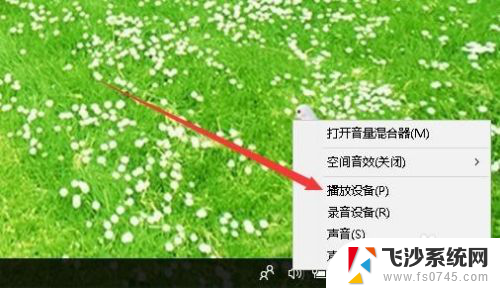
2.在打开的声音窗口中,就可以看到当前的所播放设备了。
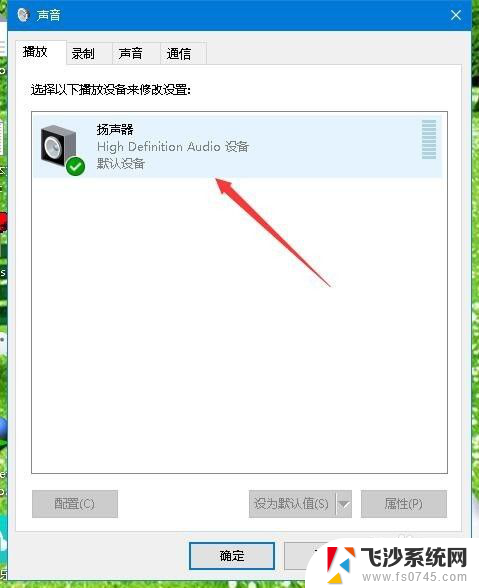
3.右键点击当前默认的播放设备,在弹出菜单中选择“属性”菜单项。
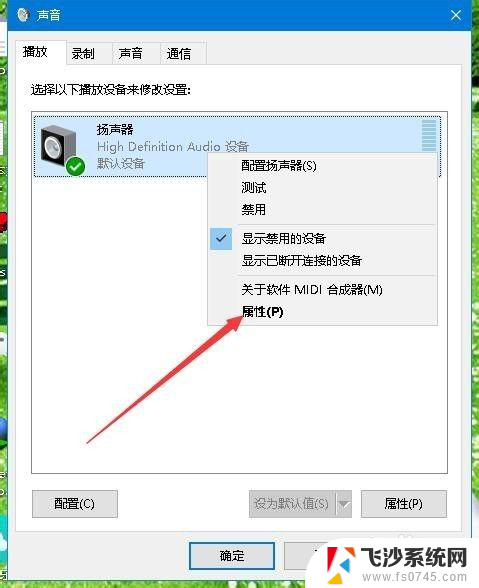
4.这时就会打开播放器属性窗口,在窗口中点击“级别”选项卡。
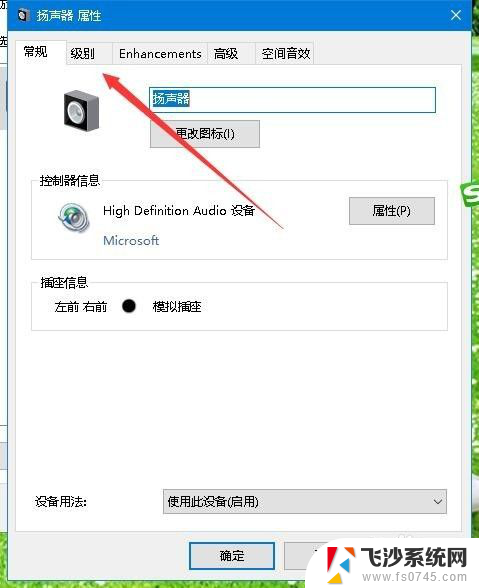
5.在打开的声音级别设置窗口中,点击“平衡”按钮。

6.这时就会弹出左右声道的设置窗口中了,可以通过拖动滑块,来调整左右声道的音量大小。
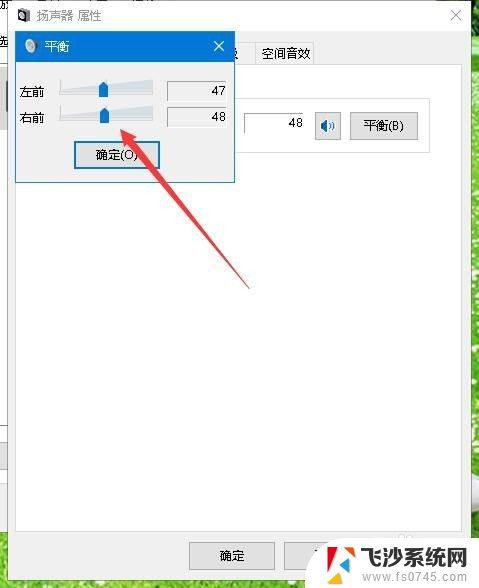
以上就是如何调整Windows 10的立体声音效设置的全部内容,如果有需要的用户,可以根据以上步骤进行操作,希望这对大家有所帮助。